Das Tool zur Entfernung von Windows Bösemious Software Eine vollständige Anleitung

- 4446
- 1022
- Hr. Moritz Bozsik
Microsoft unterhält ein wichtiges Tool für Windows -Benutzer, die als bösartiges Softwareentfernertool bezeichnet werden. Wenn Sie für eine Weile ein Windows -System (einschließlich Windows 7, Windows 10 und Windows 11) ohne Antivirus -Software ausführt haben, ist es eine gute Idee, dieses Tool für Malware zu scannen, mit der Ihr System möglicherweise infiziert ist.
Es ist eher ein Spot-Check-Tool, wenn Sie wissen. In der Regel wird das Antiviren- und Anti-Malware-Software wie Windows Defender, das automatisch ausgeführt wird. Wenn Sie also einen guten Antivirenschutz haben, sollten Sie sich keine Sorgen machen müssen, jemals dieses Tool auszuführen.
Inhaltsverzeichnis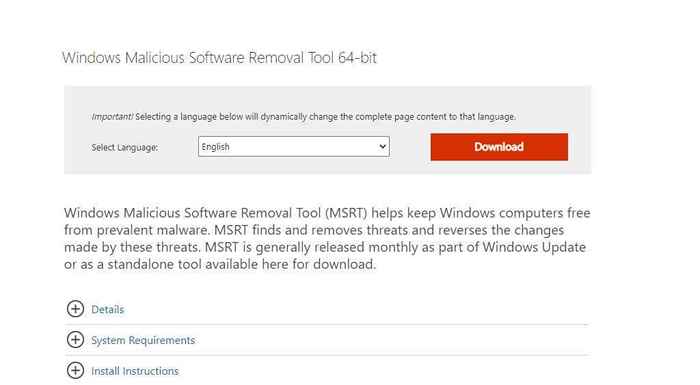
Der Malwareentfernungsprozess wird in beiden Fällen erst vollständig abgeschlossen, sobald Sie Ihren Computer neu gestartet haben.
Die Originalversion dieses Tools wurde als Reaktion auf erhebliche Bedrohungen gegen das Windows XP -Betriebssystem im Jahr 2014 erstellt. Zu diesen Bedrohungen gehörten trojanische Viren und Würmer wie Blaster, Sasser und MyDoom. Seitdem hat das Tool erweitert, um die neuesten Bedrohungen für die neuesten Versionen des Windows -Betriebssystems von Microsoft zu decken.
Notiz: Dieses Tool konzentriert sich nur auf das, was Microsoft „nur vorhandene Malware -Familien“ bezeichnet, die nur von Malware -Familien bezeichnet wird. Microsoft empfiehlt die Verwendung des Microsoft Safety Scanners für einen vollständigen, umfassenden Scan für die neuesten Malware -Bedrohungen.
Wie Sie das Windows Bösartigkeitssoftwareentfernertool verwenden sollten
Abhängig davon niemals nur davon. Sie sollten immer ein Antiviren -Tool im Hintergrund installieren und ausführen. Es gibt sogar kostenlose Antiviren -Tools. Sie sollten auch sicherstellen, dass Windows Firewall und Windows Defender aktiviert sind.
Wenn Sie diese Software ausführen. Es gibt jedoch Zeiten, in denen das Tool nützlich ist, um zu laufen.
- Wenn die neueste Version des Tools nach einem Windows -Update enthalten ist, wird sie automatisch im Hintergrund ausgeführt.
- Wenn Sie die Antivirensoftware wechseln, wird Ihr Computer ausgeführt und möglicherweise ohne Schutz mit dem Internet verbunden.
- Wenn Sie versehentlich Ihren Computer ohne Antiviren -Software für einen erheblichen Zeitraum mit dem Internet verbunden lassen.
- Wenn Sie Antivirus -Software ausführen, der Sie nicht vertrauen, schützt der Computer Ihren Computer gründlich.
Führen Sie niemals das Tool zur Entfernung von Windows Bösical Software zur Entfernung aus, um die Antiviren -Software auszuführen. Antiviren- und Antimalware-Software laufen Nonstop im Hintergrund aus, um zu verhindern, dass bösartige Software überhaupt auf Ihrem System installiert wird.
Selbst wenn Sie das Tool wöchentlich oder sogar täglich auf einem regulären Zeitplan ausführen, wird Ihr Computer weiterhin gefährdet. Die Antivirus -Software verhindert, dass Malware jemals in Ihrem System installiert wird, während das Windows Bösartigkeits -Softwareentfernertool ein letzter Ausweg ist, nachdem Sie vermutet haben, dass Ihr System bereits infiziert wurde.
Manuell ausführen
Während es eine gute Idee ist, dieses Tool auszuführen, wenn Sie sich in einer der oben aufgeführten Situationen befinden, verfolgen Sie dies, indem Sie anschließend auch einen Scan mit einer Antivirus -App installieren und ausführen. Dies sollte alles fangen, was das böswillige Tool zur Entfernung von Software möglicherweise verpasst hat.
- Sobald Sie das Tool von der Download -Seite von Microsoft heruntergeladen haben, führen Sie es aus und setzen Sie den Setup -Prozess durch. Auf dem Anfangsbildschirm müssen Sie nur auswählen Nächste.
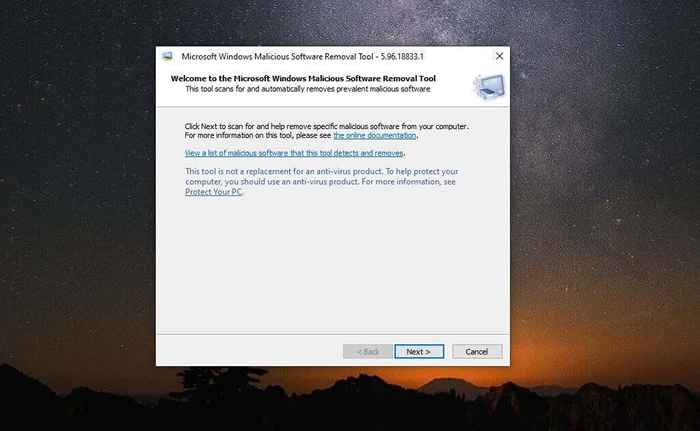
Wenn Sie neugierig sind, für welche böswillige Software das Tool senkt, können Sie den Link auswählen, um die Liste der böswilligen Malware in diesem Fenster anzuzeigen.
- Im nächsten Fenster können Sie den Scan -Typ auswählen.
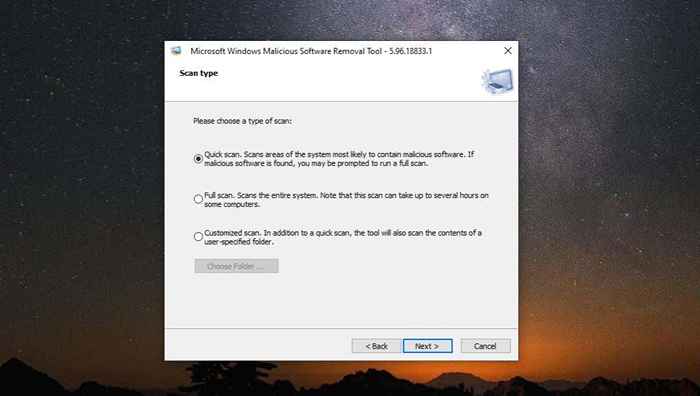
Das Folgende ist, was jeder Scan -Typ tut:
- Schneller Scan: Dies ist ein fokussierter Scan in Systemordnern wie System32, bei dem normalerweise Malware gefunden wird.
- Kompletter Suchlauf: Dies scannt Ihr gesamtes System und kann mehrere Stunden dauern, bis es fertig ist.
- Customized Scan: Sie können dem Tool bestimmte Ordner zur Verfügung stellen, die Sie scannen möchten.
- Als nächst. Wenn der Scan fortschreitet, wird die Nummer neben "Dateien infiziert" Inkrement von 0 angezeigt, wenn Infektionen festgestellt werden.
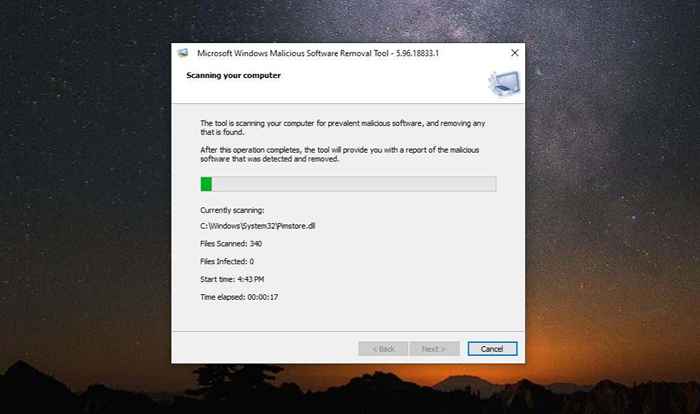
- Sobald der Scan fertig ist, wird hoffentlich ein Fenster wie das unten angezeigte erscheint, was Ihnen zeigt, dass keine böswillige Software gefunden wurde.
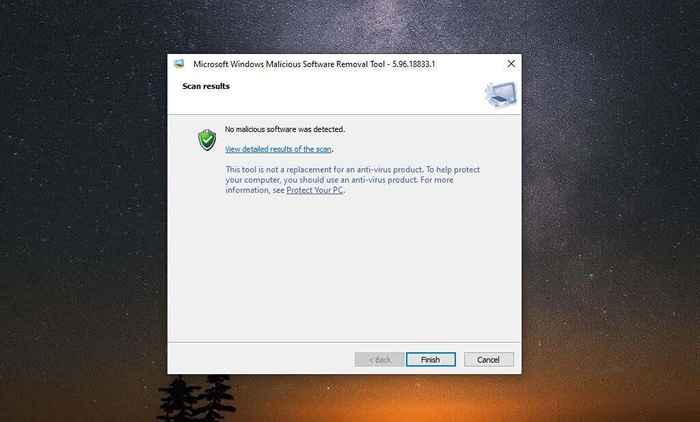
- Wenn Malware gefunden wird, werden Sie einen Bericht über Probleme sehen, die gefunden und repariert wurden. An diesem Punkt müssen Sie Ihr System neu starten, damit die Änderungen wirksam werden und Ihr System vollständig gereinigt werden kann.
Notiz: Sie können einen vollständigen Bericht über die Malware sehen, die durch Auswahl gescannt wurde Detaillierte Ergebnisse des Scans anzeigen. Dies handelt.
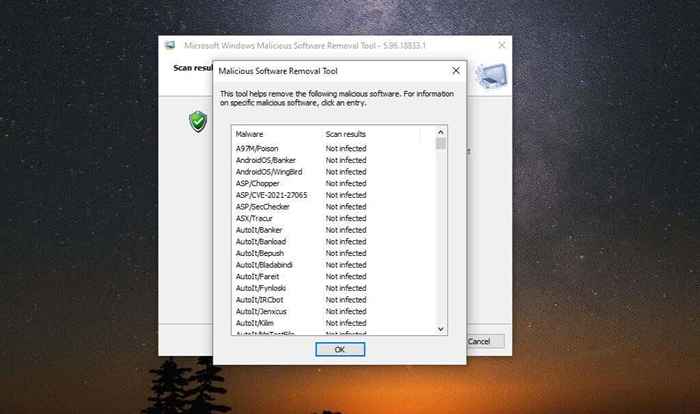
Es gibt auch eine Protokolldatei, die auf Ihrem System gespeichert ist, bei dem Sie sich anzeigen können %Windir%\ debug \ MRT.Protokoll. Wenn Ihr Laufwerksbrief standardmäßig ist, wäre dieser Weg C: \ Windows \ Debug \ mrt.Protokoll standardmäßig. Sie können Notepad verwenden, um diese Datei zu öffnen und die Scan -Ergebnisse anzusehen.
In den meisten Fällen sollten Sie dieses Tool niemals manuell ausführen müssen. Es ist in Windows -Updates fast monatlich mit einer neuen Version des Tools enthalten. Solange Sie Windows -Updates in Ihrem System aktiviert haben, können Sie darauf vertrauen, dass dieses Tool automatisch selbst ausgeführt wird. Sie werden nur benachrichtigt, wenn es Malware auf Ihrem System findet.

